第16章 使用块、属性块、外部参照和Autocad设计中心
在绘制图形时,如果图形中有大量相同或相似的内容,或者所绘制的图形与已有的图形文件相同,则可以把要重复绘制的图形创建成块(也称为图块),并根据需要为块创建属性,指定块的名称、用途及设计者等信息,在需要时直接插入它们,从而提高绘图效率。
当然,用户也可以把已有的图形文件以参照的形式插入到当前图形中(即外部参照),或是通过AutoCAD设计中心浏览、查找、预览、使用和管理AutoCAD图形、块、外部参照等不同的资源文件。
16.1教学目标
通过本章的学习,读者应掌握创建与编辑块、编辑和管理属性块的方法,并能够在图形中附着外部参照图形。
16.2教学重点与难点
创建块
存储块
在图形中插入块
定义属性块
在图形中附着外部参照图形
本章知识点
创建与编辑块
编辑与管理块属性
使用外部参照
进入AutoCAD设计中心
16.2.1 创建与编辑块
块是一个或多个对象组成的对象集合,常用于绘制复杂、重复的图形。一旦一组对象组合成块,就可以根据作图需要将这组对象插入到图中任意指定位置,而且还可以按不同的比例和旋转角度插入。在AutoCAD中,使用块可以提高绘图速度、节省存储空间、便于修改图形。
创建块
插入块
存储块
1、创建块
选择“绘图”|“块”|“创建”命令(BLOCK),打开“块定义”对话框,可以将已绘制的对象创建为块。

2、插入块
选择“插入”|“块”命令(INSERT),打开“插入”对话框。用户可以利用它在图形中插入块或其他图形,并且在插入块的同时还可以改变所插入块或图形的比例与旋转角度。
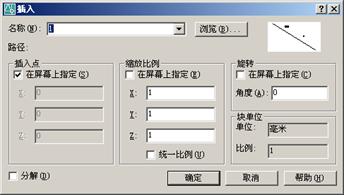
3、存储块
在AutoCAD 2007中,使用WBLOCK命令可以将块以文件的形式写入磁盘。执行WBLOCK命令将打开“写块”对话框。

16.2.2 编辑与管理块属性
块属性是附属于块的非图形信息,是块的组成部分,可包含在块定义中的文字对象。在定义一个块时,属性必须预先定义而后选定。通常属性用于在块的插入过程中进行自动注释。
创建并使用带有属性的块
在图形中插入带属性定义的块
修改属性定义
编辑块属性
块属性管理器
1、创建并使用带有属性的块
选择“绘图”|“块”|“定义属性”命令(ATTDEF),可以使用打开的“属性定义”对话框创建块属性 。

2、在图形中插入带属性定义的块
在创建带有附加属性的块时,需要同时选择块属性作为块的成员对象。带有属性的块创建完成后,就可以使用“插入”对话框,在文档中插入该块。在本章上机操作中将详细介绍插入带属性定义的块。
3、修改属性定义
选择“修改”|“对象”|“文字”|“编辑”命令(DDEDIT)或双击块属性,打开“编辑属性定义”对话框。使用“标记”、“提示”和“默认”文本框可以编辑块中定义的标记、提示及默认值属性。
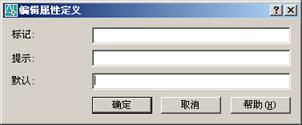
4、编辑块属性
选择“修改”|“对象”|“属性”|“单个”命令(EATTEDIT),或在“修改Ⅱ”工具栏中单击“编辑属性”按钮,都可以编辑块对象的属性。在绘图窗口中选择需要编辑的块对象后,系统将打开“增强属性编辑器”对话框 。

该文章所属专题:AutoCAD2007实用教程
5、块属性管理器
选择“修改”|“对象”|“属性”|“块属性管理器”命令(BATTMAN),或在“修改Ⅱ”工具栏中单击“块属性管理器”按钮,都可打开“块属性管理器”对话框,可在其中管理块中的属性。

16.2.3 使用外部参照
外部参照与块有相似的地方,但它们的主要区别是:一旦插入了块,该块就永久性地插入到当前图形中,成为当前图形的一部分。而以外部参照方式将图形插入到某一图形(称之为主图形)后,被插入图形文件的信息并不直接加入到主图形中,主图形只是记录参照的关系,例如,参照图形文件的路径等信息。另外,对主图形的操作不会改变外部参照图形文件的内容。当打开具有外部参照的图形时,系统会自动把各外部参照图形文件重新调入内存并在当前图形中显示出来。
附着外部参照
插入DWG、DWF、DGN参考底图
管理外部参照
参照管理器
1、附着外部参照
选择“插入”|“外部参照”命令(EXTERNALREFERENCES),将打开 “外部参照”选项板。在选项板上方单击“附着DWG”按钮或在“参照”工具栏中单击“附着外部参照”按钮,都可以打开“选择参照文件”对话框。选择参照文件后,将打开“外部参照”对话框,利用该对话框可以将图形文件以外部参照的形式插入到当前图形中。


2、插入DWG、DWF、DGN参考底图
在AutoCAD 2007中新增了插入DWG、DWF、DGN参考底图的功能,该类功能和附着外部参照功能相同,用户可以在“插入”菜单中选择相关命令。
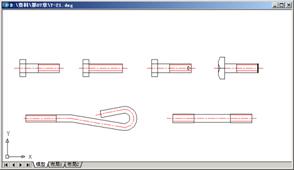
3、管理外部参照
在AutoCAD 2007中,用户可以在“外部参照”选项板中对外部参照进行编辑和管理。用户单击选项板上方的“附着”按钮可以添加不同格式的外部参照文件;在选项板下方的外部参照列表框中显示当前图形中各个外部参照文件名称;选择任意一个外部参照文件后,在下方“详细信息”选项组中显示该外部参照的名称、加载状态、文件大小、参照类型、参照日期及参照文件的存储路径等内容。


4、参照管理器
AutoCAD图形可以参照多种外部文件,包括图形、文字字体、图像和打印配置。这些参照文件的路径保存在每个AutoCAD图形中。有时可能需要将图形文件或它们参照的文件移动到其他文件夹或其他磁盘驱动器中,这时就需要更新保存的参照路径。
Autodesk参照管理器提供了多种工具,列出了选定图形中的参照文件,可以修改保存的参照路径而不必打开AutoCAD中的图形文件。选择“开始”|“程序”| Autodesk | AutoCAD 2007 |“参照管理器”命令,打开“参照管理器”窗口,可以在其中对参照文件进行处理,也可以设置参照管理器的显示形式。

16.2.4 进入AutoCAD设计中心
AutoCAD设计中心(AutoCAD DesignCenter,简称ADC)为用户提供了一个直观且高效的工具,它与Windows资源管理器类似。选择“工具”|“设计中心”命令,或在“标准”工具栏中单击“设计中心”按钮,可以打开“设计中心”窗口 。
AutoCAD设计中心的功能
使用AutoCAD设计中心
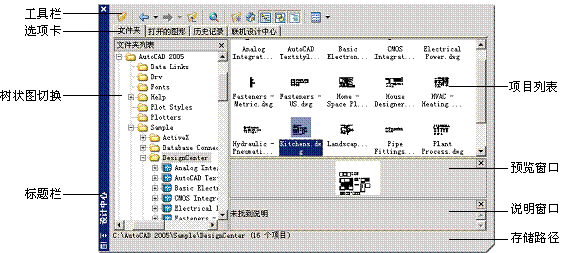
1、AutoCAD设计中心的功能
在AutoCAD 2007中,使用AutoCAD设计中心可以完成如下工作。
创建对频繁访问的图形、文件夹和Web站点的快捷方式。
根据不同的查询条件在本地计算机和网络上查找图形文件,找到后可以将它们直接加载到绘图区或设计中心。
浏览不同的图形文件,包括当前打开的图形和Web站点上的图形库。
查看块、图层和其他图形文件的定义并将这些图形定义插入到当前图形文件中。
通过控制显示方式来控制设计中心控制板的显示效果,还可以在控制板中显示与图形文件相关的描述信息和预览图像。
2、使用AutoCAD设计中心
使用AutoCAD设计中心,可以方便地在当前图形中插入块,引用光栅图像及外部参照,在图形之间复制块、复制图层、线型、文字样式、标注样式以及用户定义的内容等。
该文章所属专题:AutoCAD2007实用教程
1;所有标注为智造资料网zl.fbzzw.cn的内容均为本站所有,版权均属本站所有,若您需要引用、转载,必须注明来源及原文链接即可,如涉及大面积转载,请来信告知,获取《授权协议》。
2;本网站图片,文字之类版权申明,因为网站可以由注册用户自行上传图片或文字,本网站无法鉴别所上传图片或文字的知识版权,如果侵犯,请及时通知我们,本网站将在第一时间及时删除,相关侵权责任均由相应上传用户自行承担。
内容投诉
智造资料网打造智能制造3D图纸下载,在线视频,软件下载,在线问答综合平台 » AutoCAD2007实用教程-16使用块、属性块、外部参照和Autocad设计中心(图文教程) ...


